
Zmena nastavení zdieľanej prezentácie v Keynote na Macu
Ak ste vlastník, môžete kedykoľvek zobraziť alebo zmeniť nastavenia prístupu a práv k zdieľanej prezentácii.
Ak je prístup k prezentácii nastavený na Len pozvaní užívatelia, môžete tiež nastaviť rôzne práva pre každého jednotlivca.
Zobrazenie prístupu a práv
Kliknite na
 na paneli s nástrojmi.
na paneli s nástrojmi.Zobrazí sa zoznam účastníkov. Účastníci môžu upraviť prezentáciu, pokiaľ sa pod ich menom nezobrazuje Len prezeranie.
Ak ste vlastník, súhrn nastavení prístupu a práv sa zobrazí pod Možnosťami zdieľania. Ak chcete zobraziť podrobnosti, kliknite na Možnosti zdieľania.
Ak chcete zobraziť práva pre konkrétnu osobu, presuňte ukazovateľ nad meno v zozname účastníkov a potom kliknite na tri body, ktoré sa zobrazujú na pravej strane.
Zmena prístupu pre každého
Ak ste vlastníkom prezentácie, prístup môžete kedykoľvek zmeniť, ale ovplyvní to všetkých účastníkov, s ktorými ste odkaz zdieľali. Výsledky zmeny nastavenia:
Zmena z nastavenia Len pozvaní užívatelia na Ktokoľvek s odkazom: Ľudia, ktorých ste pôvodne pozvali, môžu stále prezentáciu otvoriť, a spolu s nimi ktokoľvek, kto má odkaz. Nemusia sa prihlásiť do iCloudu pomocou emailovej adresy alebo telefónneho čísla, ktoré ste použili na odoslanie odkazu.
Zmena z nastavenia Ktokoľvek s odkazom na Len pozvaní užívatelia: Pôvodný odkaz nefunguje pre nikoho. Prezentáciu môžu otvoriť iba ľudia, ktorí dostanú od vás pozvánku, a musia sa prihlásiť do iCloudu pomocou Apple ID.
Kliknite na
 na paneli s nástrojmi.
na paneli s nástrojmi.Kliknite na Možnosti zdieľania, kliknite na vyskakovacie menu Kto môže mať prístup pop-up menu a potom vyberte požadované nastavenie.
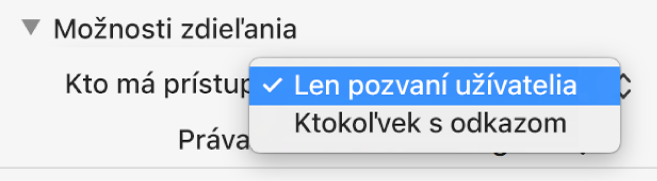
Komukoľvek, kto má prezentáciu otvorenú, keď meníte nastavenie, sa zobrazí upozornenie, a ak zmena spôsobí stratu prístupu pre túto osobu, prezentácia sa okamžite zavrie. V opačnom prípade sa nové nastavenie prejaví, keď táto osoba zavrie upozornenie.
Zmena práv pre každého
Ak ste vlastníkom zdieľanej prezentácie s prístupom nastaveným na Len pozvaní užívatelia, práva pre každého účastníka môžete rýchlo zmeniť.
Kliknite na
 na paneli s nástrojmi.
na paneli s nástrojmi.Kliknite na Možnosti zdieľania, potom kliknite na vyskakovacie menu Oprávnenie a vykonajte zmenu.
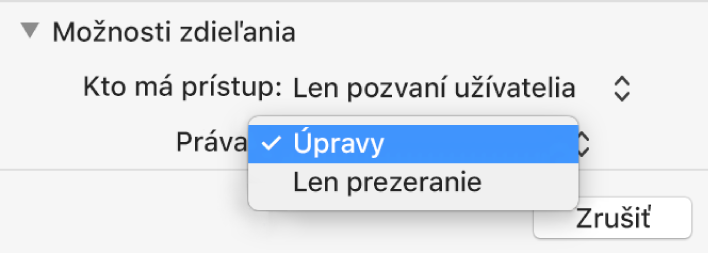
Každému, kto má prezentáciu otvorenú v momente, keď meníte práva, sa zobrazí upozornenie. Nové nastavenie sa prejaví, keď táto osoba zavrie upozornenie.
Zmena práv alebo odstránenie prístupu pre jedného účastníka
Ak ste vlastníkom zdieľanej prezentácie s prístupom nastaveným na Len pozvaní užívatelia, môžete zmeniť práva pre jednotlivca bez ovplyvnenia práv ostatných účastníkov. Môžete im tiež odstrániť prístup k prezentácii.
Kliknite na
 na paneli s nástrojmi.
na paneli s nástrojmi.Premiestnite ukazovateľ nad meno osoby, kliknite na tri body zobrazené vedľa neho a kliknite na možnosť.
Každému, kto má prezentáciu otvorenú v momente, keď meníte ich právo, sa zobrazí upozornenie. Nové nastavenie začne platiť po zrušení tohto upozornenia.
Ak vyberiete Odstrániť prístup, príslušná osoba bude vyzvaná na zavretie prezentácie, ktorá sa odstráni z jej služby iCloud Drive. Všetky zmeny, ktoré taká osoba vykonala v prezentácii, sa zachovajú.